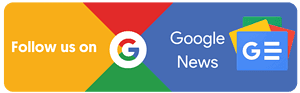Sebagai salah satu layanan email terkemuka, Gmail telah membuktikan diri sebagai platform komunikasi yang handal, memberikan sejumlah manfaat penting bagi penggunanya dalam berbagai aspek kehidupan.
Table of Contents
Untuk itu simak cara membuat akun gmail baru dan cara login gmail melalui HP dengan efektif.
Cara Membuat Akun Gmail Baru
Berikut adalah langkah-langkah untuk membuat akun Gmail baru dan masuk:
- Buka peramban web Anda: Buka peramban web pilihan Anda di komputer atau smartphone.
- Buka situs web Gmail: Ketikkan “gmail.com” di bilah alamat dan tekan Enter. Anda akan diarahkan ke halaman login Gmail.
- Klik “Buat akun”: Di halaman login Gmail, klik tautan “Buat akun” yang terletak di bawah formulir masuk.
- Isi formulir pendaftaran: Anda akan dibawa ke formulir pendaftaran akun Gmail. Berikan informasi berikut:
– Nama depan dan belakang Anda.
– Pilih nama pengguna untuk alamat Gmail Anda (misalnya, alamat email yang Anda inginkan).
– Buat dan konfirmasi kata sandi yang kuat untuk akun Anda.
– Opsional, tambahkan nomor telepon Anda (untuk pemulihan akun dan keamanan).
– Masukkan tanggal lahir Anda dan pilih jenis kelamin Anda.
- Lengkapi formulir dan terima syarat: Isi semua detail yang diperlukan, dan pastikan untuk meninjau Syarat Layanan dan Kebijakan Privasi Google. Jika Anda setuju, klik tombol “Langkah berikutnya”.
- Verifikasi nomor telepon Anda (opsional): Jika Anda memberikan nomor telepon, Google mungkin mengirimkan kode verifikasi ke nomor tersebut. Masukkan kode tersebut pada layar berikutnya untuk memverifikasi nomor telepon Anda.
- Selamat datang di Gmail: Setelah Anda menyelesaikan langkah-langkah di atas, akun Gmail baru Anda akan dibuat. Anda akan diarahkan ke kotak masuk Gmail, dan Anda dapat mulai menggunakan akun baru Anda.
Login ke akun Gmail baru melalui komputer atau web:
Setelah anda berhasil membuat akun gmail, anda dapat login gmail melalui komputer atau web, berikut caranya:
- Buka peramban web Anda: Buka peramban web di komputer atau smartphone Anda.
- Buka situs web Gmail: Ketikkan “gmail.com” di bilah alamat dan tekan Enter.
- Masukkan alamat Gmail Anda: Pada halaman login Gmail, masukkan alamat Gmail (nama pengguna) yang Anda buat selama proses pendaftaran.
- Masukkan kata sandi Anda: Masukkan kata sandi yang Anda buat untuk akun Gmail Anda.
- Klik “Langkah berikutnya” dan masuk: Klik tombol “Langkah berikutnya,” dan Anda akan masuk ke akun Gmail baru Anda. Anda akan diarahkan ke kotak masuk Anda, di mana Anda dapat mengakses dan mengelola email Anda.
Itulah dia! Anda telah berhasil membuat akun Gmail baru dan masuk. Ingatlah untuk menjaga kredensial akun Anda tetap aman dan hindari berbagi kata sandi dengan siapa pun untuk melindungi akun Anda. Selain itu, pertimbangkan untuk mengaktifkan otentikasi dua faktor untuk keamanan tambahan.
Login Gmail melalui HP (Smartphone)
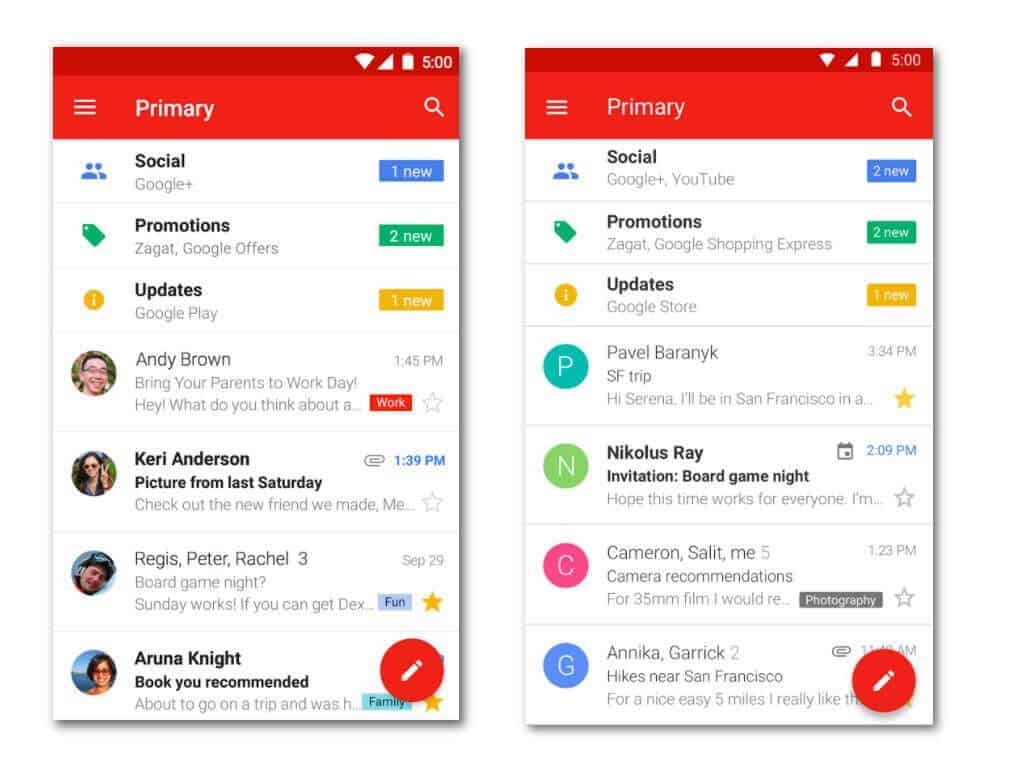
Untuk masuk ke akun Gmail Anda melalui ponsel cerdas (HP), ikuti langkah-langkah berikut:
Masuk ke Gmail melalui Smartphone HP Android:
- Buka Aplikasi Gmail: Buka aplikasi Gmail di ponsel cerdas Anda. Biasanya, ikon aplikasi Gmail adalah amplop merah dengan huruf “M” putih.
- Masukkan Alamat Gmail: Pada layar login Gmail, masukkan alamat Gmail Anda (nama pengguna/email) yang terdaftar pada akun tersebut.
- Masukkan Kata Sandi: Setelah memasukkan alamat Gmail Anda, selanjutnya masukkan kata sandi yang terkait dengan akun Gmail tersebut.
- Klik “Masuk”: Setelah memasukkan alamat email dan kata sandi dengan benar, ketuk tombol “Masuk” atau “Sign in”.
- Anda Telah Masuk: Setelah mengikuti langkah-langkah di atas, Anda akan masuk ke akun Gmail Anda dan akan melihat kotak masuk Anda.
Masuk ke Gmail melalui iPhone (Perangkat iOS):
- Buka Aplikasi Gmail: Buka aplikasi Gmail di iPhone Anda. Ikonnya biasanya berupa amplop merah dengan huruf “M” putih di tengahnya.
- Masukkan Alamat Gmail: Pada layar login Gmail, masukkan alamat Gmail Anda (nama pengguna/email) yang terdaftar pada akun tersebut.
- Masukkan Kata Sandi: Setelah memasukkan alamat Gmail Anda, selanjutnya masukkan kata sandi yang terkait dengan akun Gmail tersebut.
- Klik “Masuk”: Setelah memasukkan alamat email dan kata sandi dengan benar, ketuk tombol “Masuk” atau “Sign in”.
- Anda Telah Masuk: Setelah mengikuti langkah-langkah di atas, Anda akan masuk ke akun Gmail Anda dan akan melihat kotak masuk Anda.
Penting untuk diingat bahwa untuk berhasil masuk ke akun Gmail, pastikan Anda menggunakan alamat email dan kata sandi yang benar. Selain itu, pastikan juga bahwa HP Anda terhubung ke internet untuk melakukan proses masuk secara online. Jika Anda memiliki masalah dengan kata sandi, pastikan untuk memulihkan kata sandi akun Anda melalui prosedur pemulihan yang ditentukan oleh Gmail.